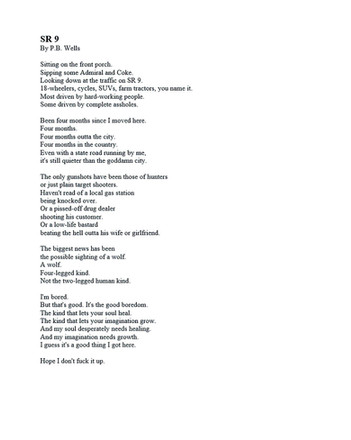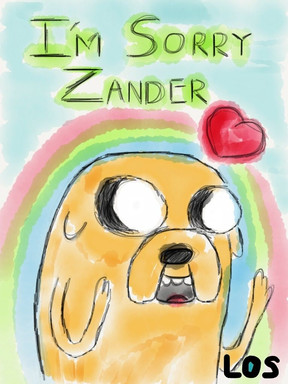HOME | DD
 pandapaco — Tutorial about color ENGLISH
by-nd
pandapaco — Tutorial about color ENGLISH
by-nd

Published: 2010-12-30 06:34:29 +0000 UTC; Views: 3005; Favourites: 32; Downloads: 67
Redirect to original
Description
Finished work: [link]The tutorial is in ENGLISH, I don't speak english very well, but I tried to write in this almost universal lenguage, for everybody
Pero si hablas en español, aqui te va la traducción:
Hola a todos!
Existen muchas maneras de colorear una ilustracion. He estado probado muchas maneras, y la mayoria de estas tienen el mismo fin, el mismo resultado.
Esta tecnica que a continuación les presento en este tutorial, se me hizo rapida, facil y efectiva. Pero bien solo puedes ayudarte de algunos detalles que yo te ofresco y darle un plus con lo que tu ya conoces, para crear tu propia ilustracion con tu estilo propio
Para este tutorial, Art el mapache y D. el gato (este ultimo no es un personaje mio, es la fursona de un amigo) nos ayudaran como ejemplo
La primer cosa: el boceto, a mi parecer, prefiero dibujarlo a mano, en tecnica tradicional y rudimentaria: papel y lapiz...y borrador (no todos somos perfectos, si, uso borrador, y mucho).
Amo la tecnica tradicional para las ilustraciones, pero, en este tutorial no creo que sea muy util para aplicar esta tecnica para una ilustracion digital. Solo para digital, por cuestion de capas y de Modos de capas, cosas que no tenemos en tradicional. Asi que...escaneamos nuestro arte.
En mi mente, ya conosco el resultado de la ilustracion, asi que ya se que el fondo sera oscuro, asi que, empezamos con un fondo de color oscuro. Puse la capa del boceto en Modo Multiplicar (en caso de que uses photoshop)
En una nueva capa, con un pincel negro, con poca opacidad y poco flujo, aproximadamente 20%, dibujo todo el volumen de mi dibujo, es realmente relajante poner volumen en los dibujos, en mi opinion. Esto les da un bonito efecto en 3D a algo que es solo un plano, es divertido. Si disfrutas haciendo esto, es porque disfrutas trabajando en esto n_n
Ahora, con un pincel blanco, hacemos lo mismo. Opacidad y Flujo de aproximadamente 15-20%, ponemos todas las luces y brillos, recuerda que cada cosa tiene una textura diferente, igual que cada personaje. En este, Arturo el mapache esta todo lleno de pelo, casi casi se puede tocar y hundir tu mano dentro de todo su pelaje, asi que, el brillo no sera el mismo que con el gato. Esta escena tiene luces tipo backlight, asi que tienes que tener en mente de donde vienen las luces principales y que es lo que se vera mas iluminado.
Ahora, el color!! En una nueva capa, con Modo Color (en photoshop), seleccionamos los colores que les pondremos a cara personaje y a sus ropas, con una brocha con 20% de opacidad al igual que el flujo (aproximadamente). Es como si colorearas un libro para colorear, es divertido.
En una nueva capa, con Modo Multiplicar, ponemos los colores oscuros, que seria el pelaje del mapache, y las bocinas. Estos colores oscuros no funcionan con una capa en modo Color, por eso trabajamos en esta nueva capa.
Es hora de quitar la capa del boceto, porque en esta escena, no la queria conservar. Asi que, ahora veremos todo lo que nos falta por marcar, sustituimos las lineas de nuestro boceto por brillos, en el caso de esta escena, donde las luces vienen de detas y seran las que delinen nuestros personajes.
Vienelaparte mas divertida, cuando te dedicas a detallar. Los ojos, laguitarra, el pelajedel mapache, la textura de la piel del gato, sus ropas; aqui te puedes tardar lo que quieras, todos los pasos anteriores fueron lo general de la ilustracion, ahora, en este paso, lo que haras sera todo lo particular, lo que ser vera de cerca.
Tambien detallo los amplis.
Al final, los ultimos detalles, los colores generales, las curvas, mas ambiente en las luces, mas profundidad en la escena. Movemos los niveles, todo lo que quieras hasta que tu digas "Me gusta, es realmente una buena ilustracion, estoy orgulloso de ella"
BUENA SUERTE!! Espero que este tutorial te sirva y te haya enseñado. Nos vemos. Y...come frutas y bambú
Related content
Comments: 6

This is awesome! I've never really seen the before/after/in-between of artwork before! It's lovely and amazing, really, it is! I don't know if I'd ever get to something like this, but if I ever did decide to, I would definately use your tutorial! ^^ And your English is fine~ *licks*
👍: 0 ⏩: 1

Thank you, I'm glad to know that it works for someone, you have to try something like this, you wouldn't lost anything. You have to show me the finished result, eh?
Oh, in that time when I wrote that my english was worse that right now >.<
👍: 0 ⏩: 1

I'll make sure to give you first peek at whatever I come up with if the time ever comes! hehe *pats* It was still okay...Kinda cute, really!
👍: 0 ⏩: 0

Interesante, yo la verdad no se usar el photoshp, de hecho tengo ubuntu y uso el gimp ( y no le he movido mucho) pero me han dicho que es parecido, tomare en cuenta los consejos que das, saludos y abrazos de este zorrito.
👍: 0 ⏩: 1

si, no es mega necesario que sea con photoshop, con cualquier programa se llega a cualquier resultado 
👍: 0 ⏩: 0